Ciao a tutti cari lettori e lettrici del Dottore dei Computer,
può capitare, specie se lavorate in una azienda, di dover personalizzare la lingua di utilizzo di un PC.
In questo breve articolo vi spiego come cambiare la lingua di benvenuto all’avvio del PC. La procedura vale sia per Windows 10 sia per le precedenti versioni di Windows (preciso che a seconda della versione di Windows le lingue straniere potrebbero non essere disponibili).
Come cambiare la lingua di benvenuto del PC
Innanzitutto la procedura sotto menzionata, va fatta loggandosi con un account che visualizza la lingua che vogliamo avere come benvenuto (nell’esempio sotto è in italiano).
Funziona con Windows 10 \ 8 \ 7, la disponibilità delle lingue può variare a seconda del tipo di sistema operativo installato nel PC.
- Start
- Pannello di Controllo (se non lo visualizzi digita proprio le parole…)
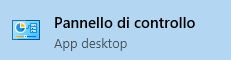
- Orologio e opzioni internazionali
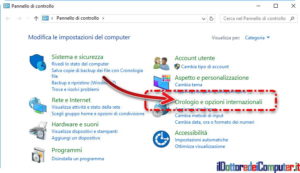
- Lingua
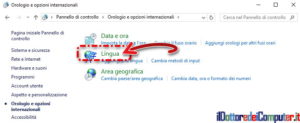
- Impostazioni avanzate
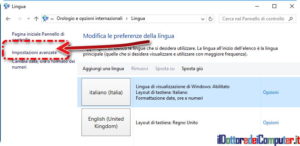
- Applica le impostazioni di lingua alla schermata iniziale, agli account di sistema e agli account dei nuovi utenti
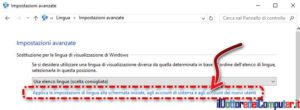
- Copia impostazioni…
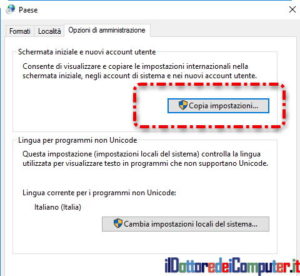
- Metti un segno di spunta su “Schermata iniziale e account di sistema” e, nel caso fosse prevista la creazione di nuovi utenti, su “Nuovi account utente”. Da questo momento gli account avranno come lingua quella riportata alla voce “Lingua di visualizzazione”. Preciso che possono cambiarsela in qualsiasi momento.
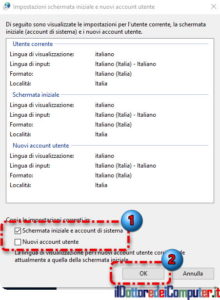
- Clicca in basso su OK.
Da questo momento tutti gli utenti che si collegheranno al PC vedranno come lingua di benvenuto l’italiano. Ovviamente la procedura sopra vale per qualsiasi lingua, l’importante, come dicevo, è fare la procedura riportata con un account che visualizza la lingua che vogliamo riproporre anche negli altri account.
Come potete vedere da questo account appena creato, viene avviato come predefinito con la lingua italiana (questo perché la procedura sopra è stata fatta all’interno di un account scritto in italiano).
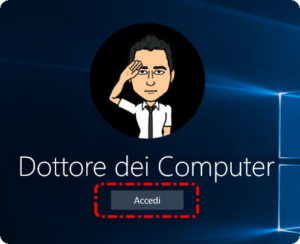
In merito ad altri trucchi per Windows, vi segnalo personalizzare le icone del disco in Risorse del Computer e usare con utente standard un programma da amministratore.
Ciao dal Doc






